10 parasta pikanäppäintä Windows 10:ssä ja niiden käyttö

Tutustu Windows 10:n 10 suosituimpaan pikanäppäimeen ja siihen, miten voit hyödyntää niitä tehokkaasti töissä, koulussa ja muissa asioissa.
Käsitellessäsi digitaalisia asiakirjoja ja julkaisuja olet saattanut kohdata PDF-tiedoston. Näet nämä lomakkeiden, sertifikaattien ja kirjojen digitaalisissa versioissa.
Koska nämä tiedostot ovat laajalti tunnustettuja, niitä käytetään eri alustoilla, kuten matkapuhelimissa ja tableteissa. Tällä hetkellä maailmassa on noin 2,5 biljoonaa PDF-dokumenttia. Sinun täytyy käsitellä niitä lopulta, joten on parasta aloittaa oppiminen.

Mikä on PDF-tiedosto, kysyt? Meillä on kattava opas, jonka avulla pääset käyttämään yhtä maailman suosituimmista tiedostomuodoista.
Sisällys
Mikä on PDF-tiedosto?
Lyhenne PDF tarkoittaa Portable Document Format. Se on nykyään yleisimmin käytetty asiakirjatiedostotyyppi. Sen merkittävin ominaisuus on sen laajennus (.PDF), jonka avulla ohjelmat, joilla on oikeat toiminnot, voivat käyttää niitä.
Adoben 90-luvun alussa luoma PDF käytettiin usein työpöytäjulkaisussa asiakirjojen tulostamiseen. Yritykset käyttivät niitä korkeintaan julisteiden ja lehtisten tallentamiseen. Kesti vuosia ennen kuin PDF pääsi nykyiseen paikkaan.
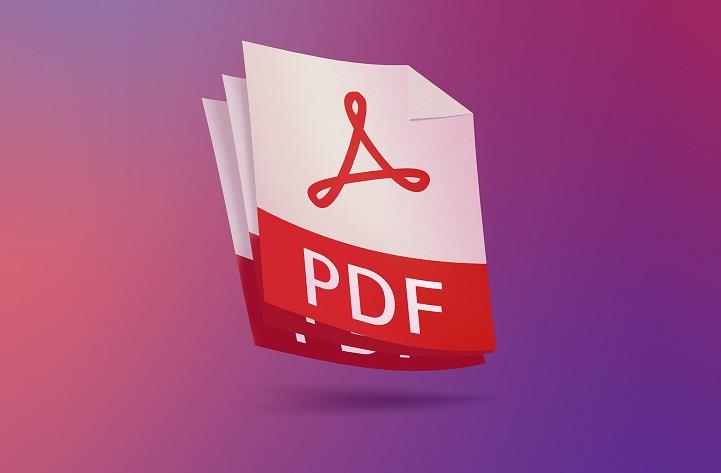
Kun käytät PDF-tiedostoa, et voi tehdä siihen muutoksia tai muutoksia aluksi. Tämä tekee siitä täydellisen asiakirjan muotoilun ja asettelun säilyttämisen kannalta. Luonnollisesti se on loistava tapa jakaa tietoa, voit selata kirjoja ja voit myös tutustua C# PDF -kirjastoihin täällä.
Joissakin asiakirjoissa on kuitenkin poikkeuksia, jotka on suunniteltu mahdollistamaan tietojen syöttäminen. Esimerkkejä tästä ovat hakulomakkeet ja oikeudelliset asiakirjat.
Kuinka PDF-tiedostot toimivat
Muutama vuosi sitten asiakirjojen ja grafiikan luomiseen käytetyt ammattiohjelmistot tuottivat tiedostoja liian suuria käsitellä. Tämä koski erityisesti tiedostoja, jotka on täynnä kuvia, fontteja ja muita elementtejä.
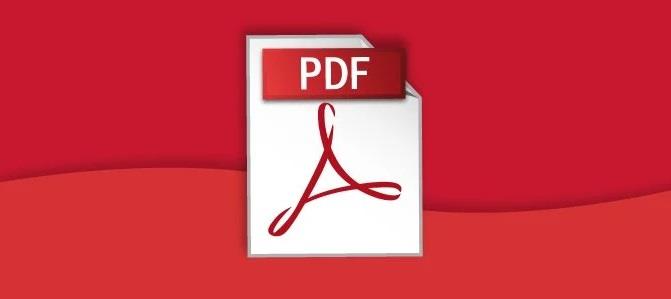
PDF kokoaa kaikki nämä elementit ja pakkaa ne pienemmäksi kokonaisuudeksi. Tämä mahdollistaa pienemmän tiedostokoon säilyttäen samalla kaikki muotoilut ja asettelut.
Kuinka avata ja käyttää PDF-tiedostoja
PDF-tiedostoihin pääsemiseksi voit avata ja tarkastella sen sisältöä verkkoselaimella. Voit tehdä tämän napsauttamalla hiiren kakkospainikkeella PDF-tiedostoa ja valitsemalla Avaa sovelluksella. Valitse sieltä selaimesi ja se avaa tiedoston ikään kuin se olisi sivu.
Paras tapa on käyttää Reader-sovellusta, kuten virallista Adoben Acrobat Readeria . PDF-tiedoston avaaminen tällä tavalla antaa sinulle enemmän vaihtoehtoja ja toimintoja.
Voit myös avata PDF-tiedostoja suoraan selaimen kautta.
Kuinka luoda ja muokata PDF-tiedostoja
Muokkaaessasi PDF-tiedostoja tarvitset ohjelman, jonka avulla voit käyttää näitä toimintoja. Acrobat DC:ssä on premium-maksullinen toiminto, joka mahdollistaa nämä ominaisuudet. Myös muut ohjelmat, kuten PDF-XChange Editor, tarjoavat tällaisia vaihtoehtoja.

Mitä tulee PDF-tiedostojen luomiseen, monet ohjelmat tarjoavat tämän vaihtoehdon, jossa voit viedä käsittelemäsi tiedoston PDF-dokumentiksi. Jotkut ohjelmat tarjoavat vientivaihtoehdon (kuten Microsoft Word tai Google Docs). Vaihtoehtoisesti voit "tulostaa" tiedostot PDF-muodossa valitsemalla Tulosta PDF-muotoon -vaihtoehdon.
Johtopäätös
Mikä on PDF-tiedosto? Se on eräänlainen asiakirja, joka säilyttää alkuperäisen suunnittelunsa graafisen tarkkuuden riippumatta siitä, mitä ohjelmistoa on käytetty asiakirjaan. Se on erittäin turvallinen, kevyt ja helppo hallita.
Tässä vaiheessa ymmärrät niiden toiminnan perusteet ja kuinka voit käyttää niitä, mutta miksi lopettaa tähän? Jos haluat tietää enemmän asiakirjoista ja tietojenkäsittelyn perusteista, lue lisää artikkeleistamme ja opi jotain uutta tänään.
Tutustu Windows 10:n 10 suosituimpaan pikanäppäimeen ja siihen, miten voit hyödyntää niitä tehokkaasti töissä, koulussa ja muissa asioissa.
Opas BitLockerin käyttöön, Windows 10:n tehokkaaseen salausominaisuuteen. Ota BitLocker käyttöön ja suojaa tiedostosi helposti.
Opas Microsoft Edge -selaushistorian tarkastelemiseen ja poistamiseen Windows 10:ssä. Saat hyödyllisiä vinkkejä ja ohjeita.
Katso, kuinka voit pitää salasanasi Microsoft Edgessä hallinnassa ja estää selainta tallentamasta tulevia salasanoja.
Kuinka eristää tekstin muotoilua Discordissa? Tässä on opas, joka kertoo, kuinka Discord-teksti värjätään, lihavoidaan, kursivoitu ja yliviivataan.
Tässä viestissä käsittelemme yksityiskohtaisen oppaan, joka auttaa sinua selvittämään "Mikä tietokone minulla on?" ja niiden tärkeimmät tekniset tiedot sekä mallin nimen.
Palauta viimeinen istunto helposti Microsoft Edgessä, Google Chromessa, Mozilla Firefoxissa ja Internet Explorerissa. Tämä temppu on kätevä, kun suljet vahingossa minkä tahansa välilehden selaimessa.
Jos haluat saada Boogie Down Emoten Fortnitessa ilmaiseksi, sinun on otettava käyttöön ylimääräinen suojakerros, eli 2F-todennus. Lue tämä saadaksesi tietää, miten se tehdään!
Windows 10 tarjoaa useita mukautusvaihtoehtoja hiirelle, joten voit joustaa, miten kohdistin toimii. Tässä oppaassa opastamme sinut läpi käytettävissä olevat asetukset ja niiden vaikutuksen.
Saatko "Toiminto estetty Instagramissa" -virheen? Katso tämä vaihe vaiheelta opas poistaaksesi tämän toiminnon, joka on estetty Instagramissa muutamalla yksinkertaisella temppulla!







